使用命令esxcli为ESXi主机安装补丁
Step1.
首先确保ESXi主机开启SSH服务,可以使用两种方法进行开启。
使用 ESXi Shell
默认情况下,ESXi 上的 ESXi Shell(以前称为技术支持模式或 TSM)处于禁用状态。如有必要,可以启用对 shell 的本地或远程访问。
启用 ESXi Shell 仅用于故障排除。无论主机是否以锁定模式运行,都可以启用和禁用 ESXi Shell。
ESXi Shell
启用此服务以本地访问 ESXi Shell。
SSH
启用此服务以使用 SSH 远程访问 ESXi Shell。
方法 1:在ESXi主机的控制台进行设置
<F2> Customize System/View Logs
登录root
选择 Troubleshooting Options
Enable ESXi Shell 和 SSH
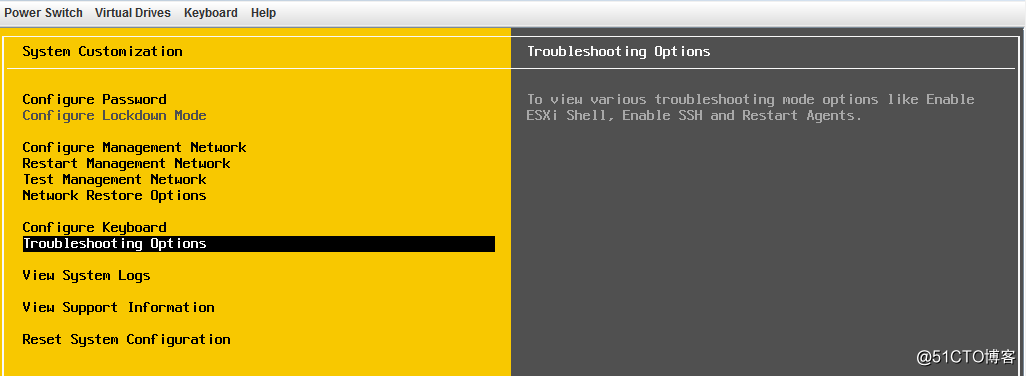
方法2:从vShpere Client管理界面中配置
选择配置 -> 安全配置文件 -> 服务 -> 属性
检查服务属性中,ESXi Shell和SSH均为开启状态。可以通过选项按钮进行修改。
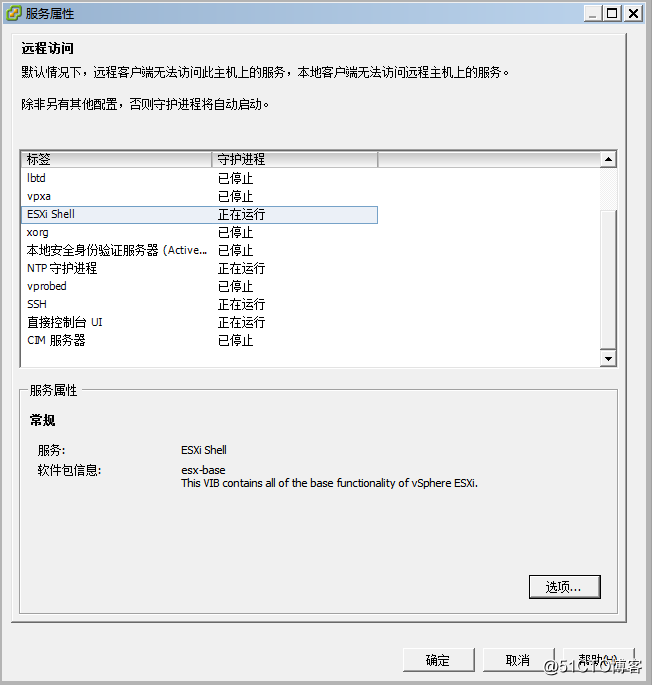
Step2.
上传补丁程序
通过vSphere Client,选择存储器 -> 右键选择浏览数据存储
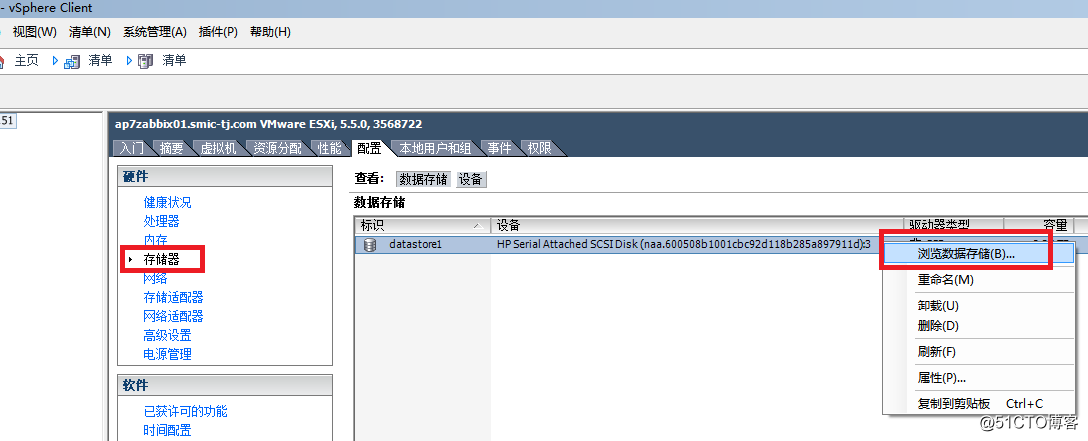
选择上载
等待文件上传完
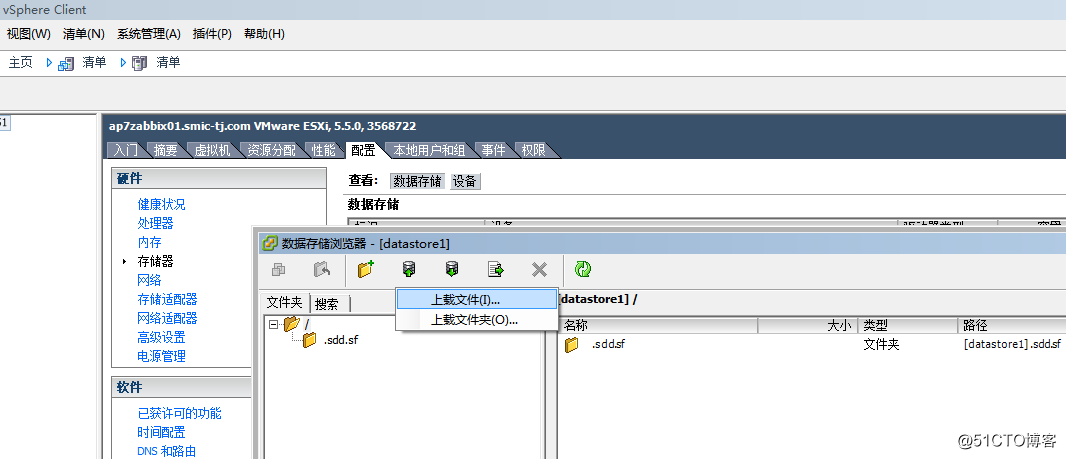
Step3.
升级补丁
ESXi主机右键选择进入维护模式,此时应该保证该所有虚拟机都已经被关闭。
下面进入命令行界面,通过SecureCRT连入EXSi。
通过命令查询EXSi主机的状态,再次确认主机处于维护状态。
~ # vim-cmd /hostsvc/hostsummary|grep Maintenance
inMaintenanceMode = true,
检查现在的版本
~ # vmware -v
VMware ESXi 5.5.0 build-3568722
~ # esxcli system version get
Product: VMware ESXi
Version: 5.5.0
Build: Releasebuild-3568722
Update: 3
使用命令列出当前安装的软件
esxcli software vib list
进入到上传的补丁包所在的目录
使用下列命令安装补丁
esxcli software vib update -d "/vmfs/volumes/datastore1/ESXi550-201703001.zip"
安装修补程序后,重新引导 ESX 主机:
# reboot
重启后通过SSH重新连入ESXi主机。
检查主机升级后的版本
vmware -v
关闭主机的维护模式
~ # vim-cmd /hostsvc/maintenance_mode_exit
'vim.Task:haTask-ha-host-vim.HostSystem.exitMaintenanceMode-109447963'
关闭后检查
~ # vim-cmd /hostsvc/hostsummary |grep inMaintenanceMode
inMaintenanceMode = false,
参考文档:
esxcli software vib 命令为 ESXi 5.x/6.x 主机安装补丁程序 (2008939)
https://kb.vmware.com/s/article/2008939?lang=zh_CN
转载于:https://blog.51cto.com/386134/2317665